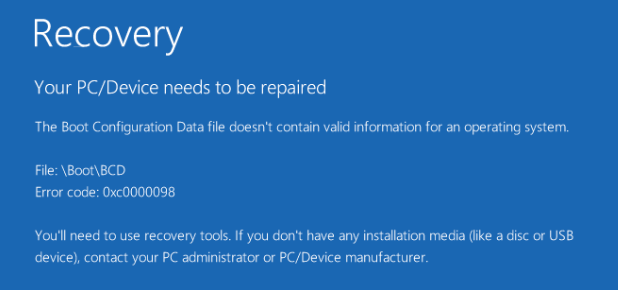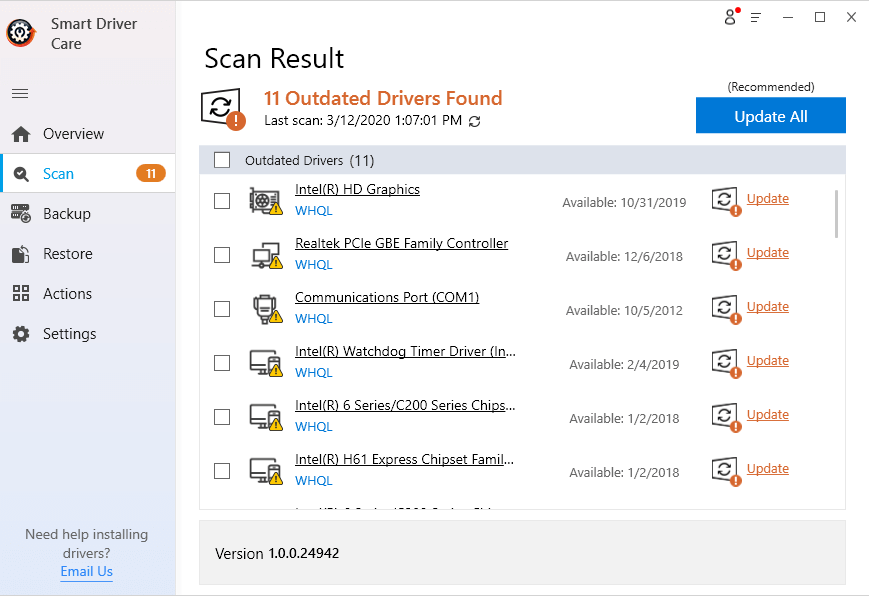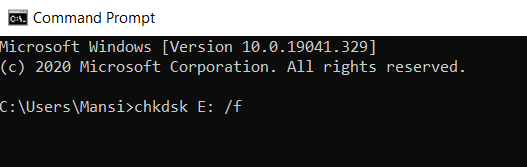K této chybě obvykle dochází během procesu spouštění, když selhala spouštěcí konfigurační data (BCD), která je navržena tak, aby poskytla požadovanou sadu informací pro načtení operačního systému. V případě, že se ukáže, že BCD chybí nebo je poškozen, váš počítač se systémem Windows nenačte operační systém a místo toho vám zobrazí chybový kód 0x0000098 .
Zatímco někteří uživatelé také hlásili výskyt chybového kódu 0x0000098 po klonování operačního systému nebo upgradu na nejnovější verzi Windows 10, uživatelům bylo zabráněno v spouštění počítače. Kromě těchto dvou situací se může chybový kód 0x0000098 objevit také z různých důvodů, jako je nekompatibilita ovladače pevného disku , špatná RAM, viry v zaváděcím sektoru atd. Ale ať už je důvod jakýkoli, musíte to co nejdříve napravit!
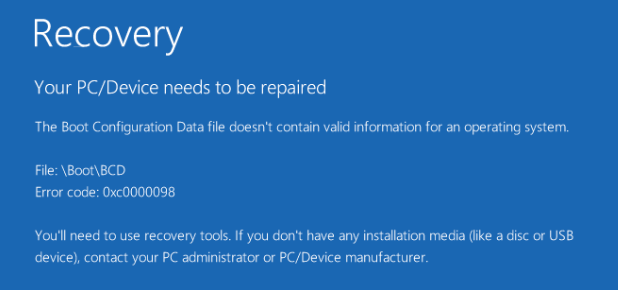
Top 3 doporučené způsoby, jak opravit kód chyby 0x0000098
Jak opravit kód chyby 0x0000098? Krok za krokem ProcessRefer screenshoty
| Způsob 1 – Použijte Oprava spouštění |
- Spusťte počítač pomocí instalačního disku (USB/DVD/CD)
- Vyberte možnost Opravit počítač > Odstraňování problémů > Pokročilé možnosti > Oprava spouštění
- Oprava spouštění prohledá vaši instalaci a opraví známé problémy, pokud nějaké najdou.
|
 |
| Způsob 2 – Aktualizujte vadný ovladač pevného disku
(Doporučený způsob)
|
- Chcete-li automaticky aktualizovat všechny vadné/chybějící/nekompatibilní/poškozené ovladače, nainstalujte Smart Driver Care
- Spusťte nástroj pro aktualizaci ovladačů > klikněte na Skenovat nyní
- Ze seznamu ovladačů buď aktualizujte ovladač pevného disku, nebo klikněte na Aktualizovat vše

( Přečtěte si více o Smart Driver Care )
|
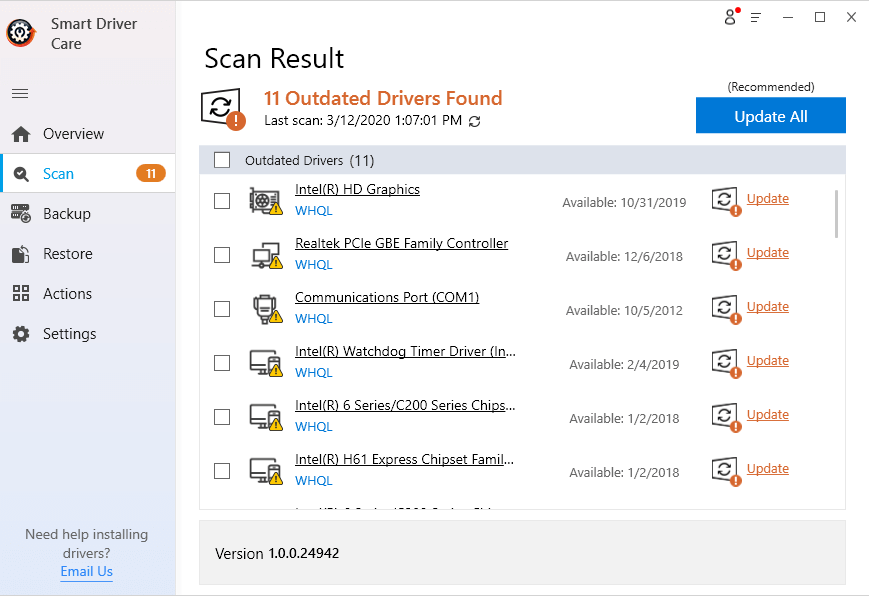 |
| Způsob 3 – Použijte nástroj CHKDSK Utility |
- Přejděte na příkazový řádek z disku pro obnovení systému Windows
- Zadejte příkaz: chkdsk C: /f a stiskněte Enter (C nahraďte písmenem jednotky, na kterou jste nainstalovali Windows)
|
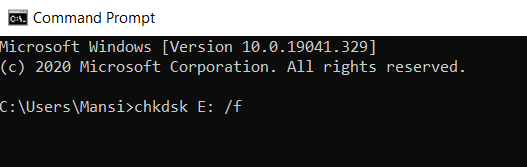 |
Jak vyřešit kód chyby 0x0000098 na počítači se systémem Windows 10?
Pro většinu uživatelů budou první tři zástupná řešení fungovat k vyřešení chybové zprávy „Váš počítač/zařízení potřebuje opravit“ s kódem chyby 0x0000098. Bohužel, pokud vám to nefunguje, nezoufejte, zde je několik praktičtějších řešení, která stojí za vyzkoušení.
Oprava 1 – Oprava konfiguračních dat spouštění pro vyřešení chybového kódu Windows 0x0000098.
Postupujte pečlivě podle pokynů:
- Přejděte na web společnosti Microsoft a nainstalujte nástroj Media Creation Tool.
- Jakmile je nástroj stažen, klikněte pravým tlačítkem na soubor .exe a Spustit jako správce.
- Musíte přijmout oficiální dohodu a pokračovat kliknutím na tlačítko Další.
- Vyberte možnost „Vytvořit instalační médium pro jiný počítač“ a klikněte na tlačítko Další.
- Budete požádáni o výběr jazyka, architektury a vydání.
- Ujistěte se, že jste zrušili výběr možnosti „Použít doporučenou možnost pro tento počítač“.
- Na základě vlastností vašeho počítače vyberte správnou verzi operačního systému.
- V dalším okně musíte zapojit USB flash disk a kliknout na tlačítko Další.
- Klikněte na Poradce při potížích > Pokročilé možnosti > Příkazový řádek.
- V okně CMD spusťte následující příkaz:
bootrec /rebuildbcd (stiskněte Enter)
bootrec /fixmbr (znovu stiskněte Enter)
bootrec /rebuildbcd (stiskněte Enter)
bootrec /fixboot (znovu stiskněte Enter)
- Pro úspěšné provedení změn restartujte počítač!
Pokud vše funguje správně, neuvidíte chybový kód Windows 0x0000098 se zprávou „Váš počítač/zařízení potřebuje opravit“.
Oprava 2 – Spusťte SFC k vyřešení chybového kódu Windows 0x0000098
No, v případě, že nejste schopni úspěšně znovu sestavit BCD, nebo jste stále svědky tohoto nepříjemného chybového kódu na vašem PC. Zkuste spustit SFC (System File Checker) , spuštění příkazového řádku vám nepochybně pomůže najít a opravit poškozené systémové soubory.
- Spusťte příkazový řádek
- Zadejte následující příkazový řádek:
SFC /skenovat
- Stiskněte tlačítko Enter
- Počkejte na dokončení procesu skenování
Doufejme, že vám to pomůže vyřešit kód chyby Windows 10 0x0000098!
Oprava 3 – Oprava obrazu Windows
Spuštění následujícího příkazového řádku se ukázalo jako velmi užitečné pro několik uživatelů Windows k opravě chybového kódu 0x0000098. Postupujte podle pokynů pečlivě.
- Spusťte příkazový řádek
- Zadejte následující příkazový řádek:
DISM /Online /Cleanup-Image /RestoreHealth
- Stiskněte tlačítko Enter a počkejte na dokončení procesu, pravděpodobně to může trvat 15–20 minut, takže musíte být trpěliví
- V případě, že výše uvedený příkazový řádek nefunguje při opravě obrazu okna, můžete spustit následující (najednou)
- Zadejte následující příkazový řádek:
Dism /Image:C:\offline /Cleanup-Image /RestoreHealth /Source:c:\test\mount\windows (stiskněte klávesu Enter)
Dism /Online /Cleanup-Image /RestoreHealth /Source:c:\test\mount\windows /LimitAccess (stiskněte klávesu Enter)
Po dokončení procesu zkontrolujte, zda se stále setkáváte s kódem chyby systému Windows 10 0x0000098!
Pokud si chcete přečíst další články o řešení problémů, kontaktujte nás !